【2025年最新版】iPhoneのメッセージを削除する方法
iPhoneのメッセージアプリに届いたメッセージデータを削除したいなら、本文で紹介するiPhoneメッセージ削除方法をご参考ください。
iPhoneを整理整頓する時、iPhoneから不要なアプリをアンインストールしたり、iPhoneのメッセージアプリから要らないメッセージデータを削除したりするのは普通でしょうね。iPhoneメッセージの削除と言えば、iPhoneメッセージを個別・一括で削除し、iPhoneメッセージを復元不可で完全削除する方法があります。本文では、アイフォンのメッセージを削除する方法を詳しくご紹介いたしますので、必要なら、ご参考ください。
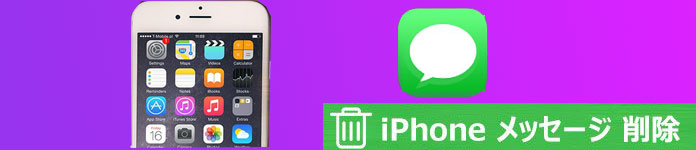
iPhone メッセージ 削除
iPhone上でメッセージを削除する方法
iPhoneの「メッセージ」アプリでは、メッセージを一つずつ削除するか、会話ごとにメッセージを一括削除することができます。
iPhoneのメッセージを一つずつ削除
iPhoneのメッセージアプリでは、メッセージのやり取りを載せる会話画面を開いて、メッセージの吹き出しをタッチして押さえたままにしてから、「その他」をタップして、削除したいメッセージの吹き出しを選択してから、「削除(ゴミ箱アイコン)」をタップすることでiPhoneのメッセージを削除できます。
iPhoneのメッセージを一括削除
iPhoneのメッセージアプリを開いて、会話を左にスワイプして、表示される「削除」をタップすることで会話ごとにiPhoneのメッセージを一括削除できます。
また、一度に複数の会話を選択して一括削除することも可能です。具体的に、iPhoneのメッセージアプリを開いて、左上にある「編集」をタップして、すべての会話の左側に小さいな○が表示されますので、削除したい会話を一つずつタップして、右下に「削除」をタップすることで選択した会話にあるすべてのメッセージをiPhoneから削除できます。
- 以上のiPhone メッセージ 削除では、iPhone データ 復元を使えば、削除してしまったiPhoneメッセージを復旧可能です。そのため、iPhoneから間違えて削除してしまったメッセージを復元したいなら、iPhone メッセージ 復元をご参考ください。
- 会話全体でiPhoneのメッセージを一括消去する場合、iPhoneのメッセージを復元できますが、削除した会話は復元できません。
iPhone データ 消去ソフトウェアでiPhoneのメッセージを完全消去
iPhoneを売却・譲渡・下取りする場合、iPhoneのメッセージを復元不可で完全削除するのは安全ですね。下記では、iPhoneのメッセージ(メール)をすべて完全削除できるソフトウェアおよびその使い方をご紹介いたしましょう。
Aiseesoft iPhone データ 消去はiPhone/iPad/iPod touchなどのiOSデバイスに特化したデータ消去・管理ソフトウェアで、iPhoneのメッセージを含むすべてのデータをワンクリックだけで完全消去し、iPhoneのジャンクファイルを消去し、iPhoneのアプリをアンインストールし、iPhoneから写真をエクスポートして削除するなどができます。iPhoneのSMS、MMSなどのメッセージを一括して完全削除したいなら、このiPhone メッセージ 消去をおすすめ。
ステップ 1このiPhone メッセージ 削除ソフトを無料ダウンロード・インストールして、起動して、お使いのiPhoneをUSBケーブル経由でパソコンに接続します。すると、このiPhoneメッセージ 削除はiPhoneのことを検出し認識できます。
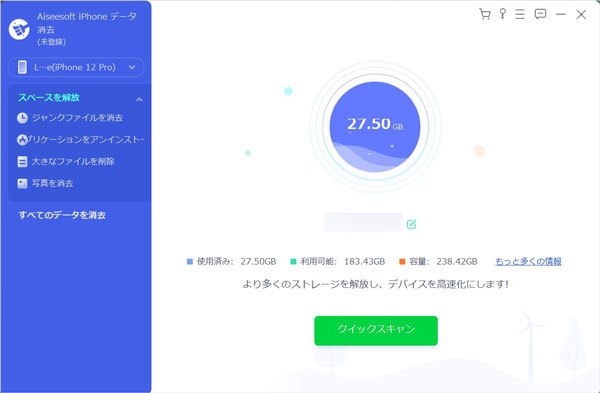
iPhoneをPCに接続
ステップ 2iPhone メッセージ 削除の左側にある「すべてのデータを消去」カテゴリーを選択して、メイン画面では、「低」「中」「高」の3つのレベルを選択して、「開始」ボタンをクリックして、iPhoneのメッセージを含むすべてのデータを復元できずに完全に消去できます。
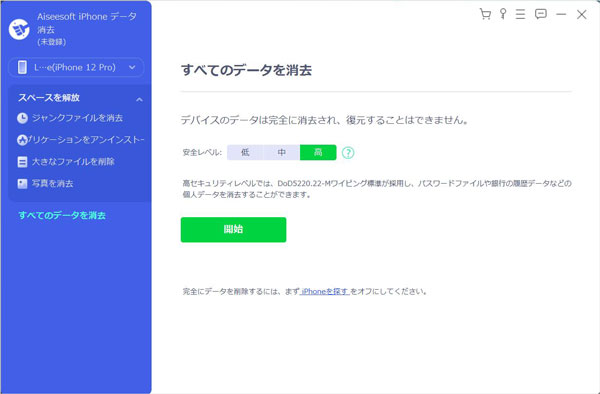
アイフォンのメッセージを一括で完全削除
ヒント:iPhoneのすべてのデータを消去するには、「iPhoneを探す」機能をオフに設定する必要があります。よかったら、下記の順次で行ってください。
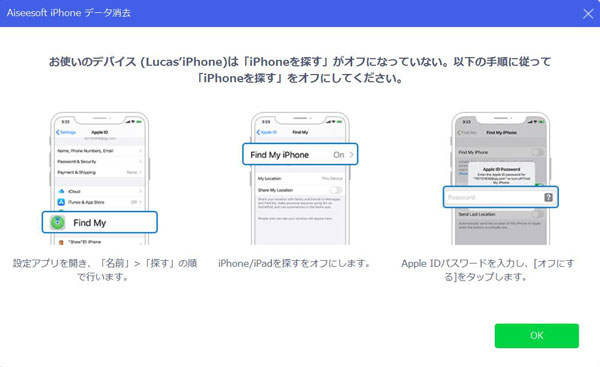
アイフォンのメッセージを一括で完全削除する前に「iPhoneを探す」機能をオフ
終わり
以上では、iPhoneのメッセージアプリに受信したメールを一つずつ/一括して削除する方法を詳しくご紹介いたしました。今後、iPhoneのスペースを解放してiPhoneから何件のメッセージを削除し、iPhoneを売却・譲渡するためにiPhoneのメッセージを完全削除したりする必要があれば、ご参考になれるように。